通过商品组件可以直接添加商品,商品分组到微页面中。提供大图、小图、一大两小、详细列表、一行三个、横向滑动6种样式可供商家选择。您还可勾选是否需要显示商品标题、商品简介、商品价格、按钮样式、及左上角商品角标。
一、操作路径
商城电脑端后台-店铺-店铺页面-新建/编辑页面-商品组件
二、操作流程
1.添加商品
商品来源选择【商品】即为单个单个商品进行添加,商品来源选择【商品分组】,即可直接添加某一商品分组的商品。选择来源后,点击➕号即可添加商品/商品分组到微页面。
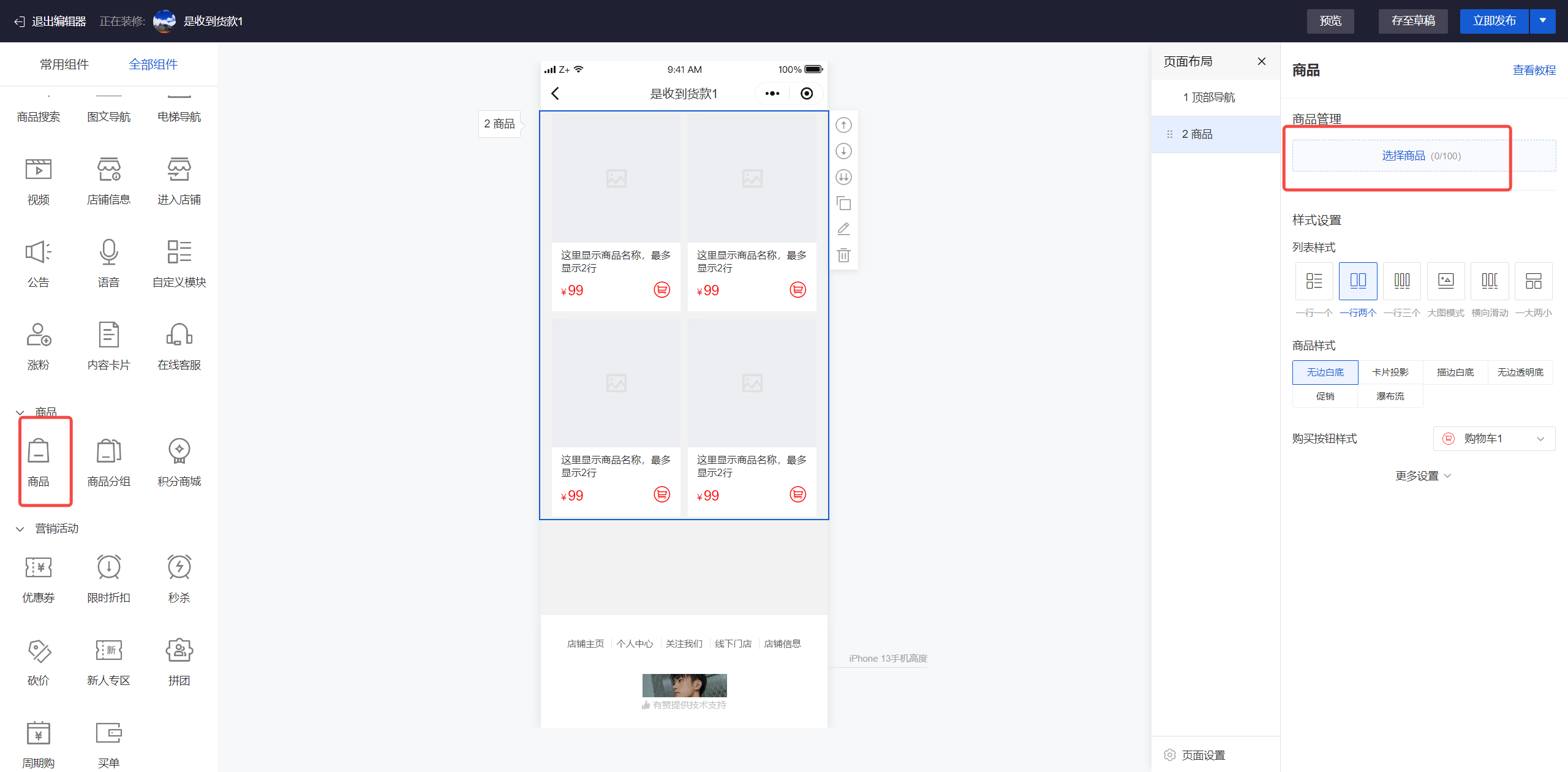
2.选择列表展示样式
提供【大图模式、一行两个、一行三个、详细列表、一大两小、横向滑动】6种样式可供商家选择。具体样式如下图所示:
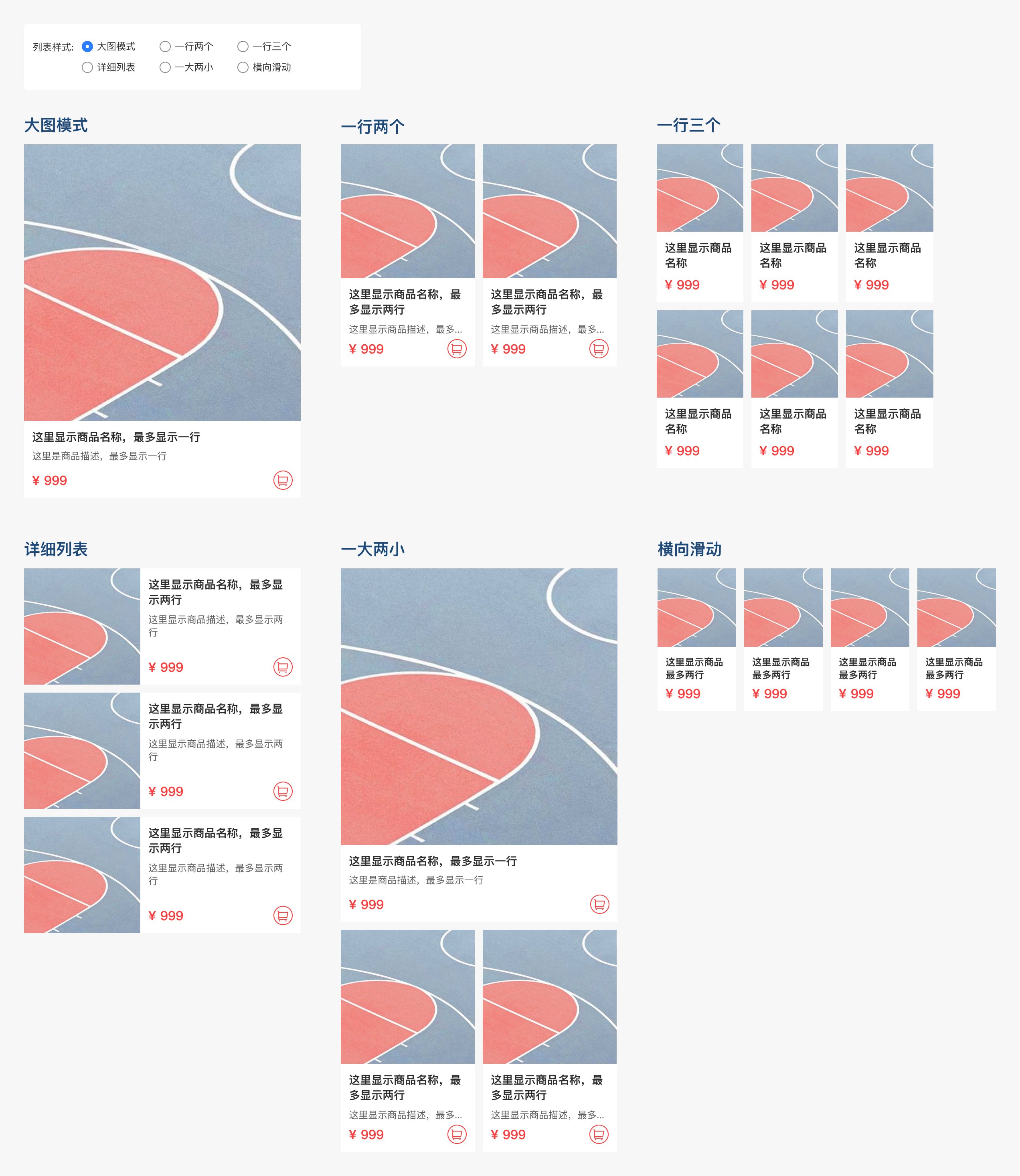
3.其他设置
(1)商品样式
提供【无边白底、卡片投影、描边白底、无边透明底】4种样式可供商家选择。具体样式如下图所示:
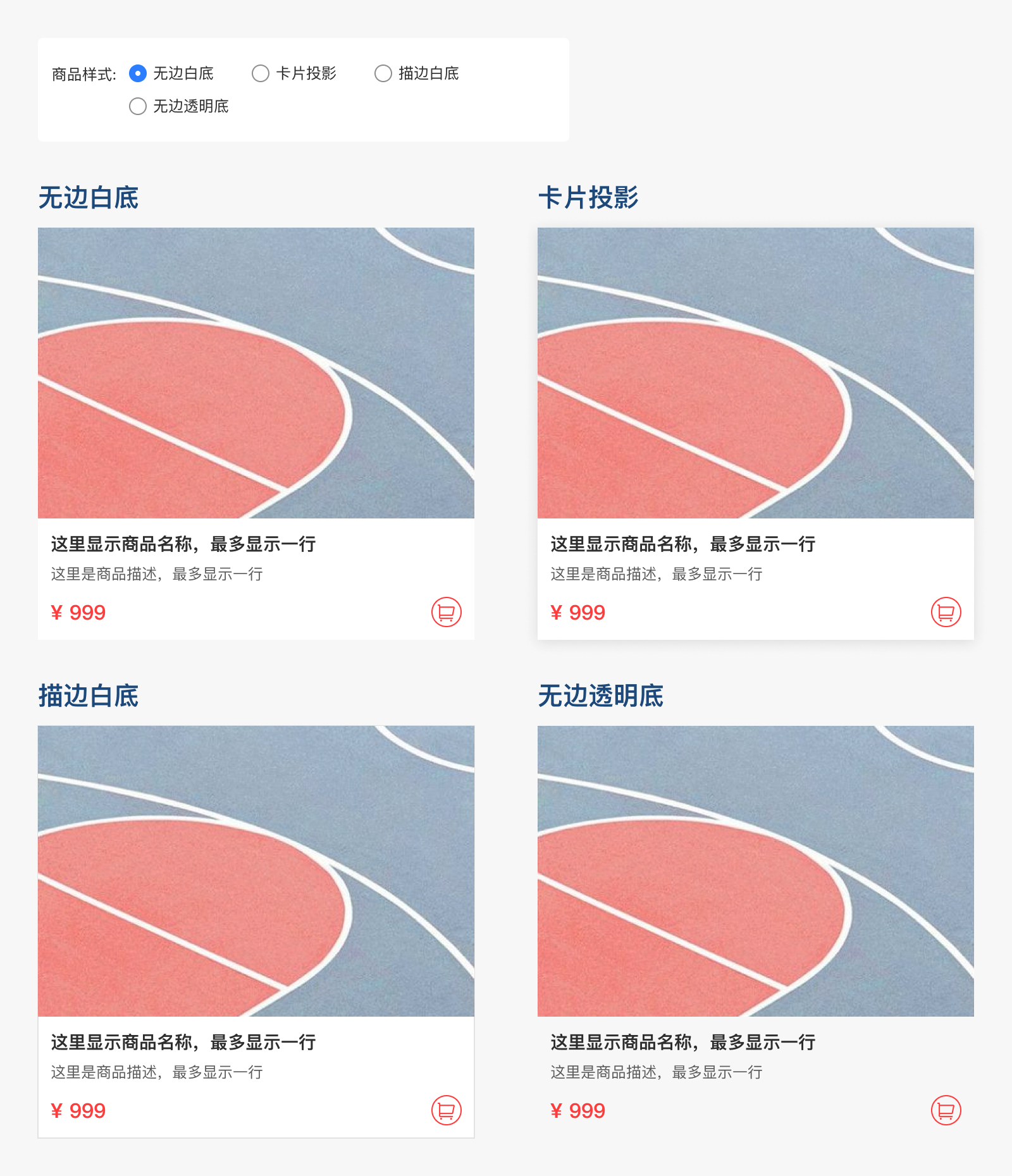
(2)图片比例:
提供【1:1、3:2、3:4】4种样式可供商家选择。具体样式如下图所示:
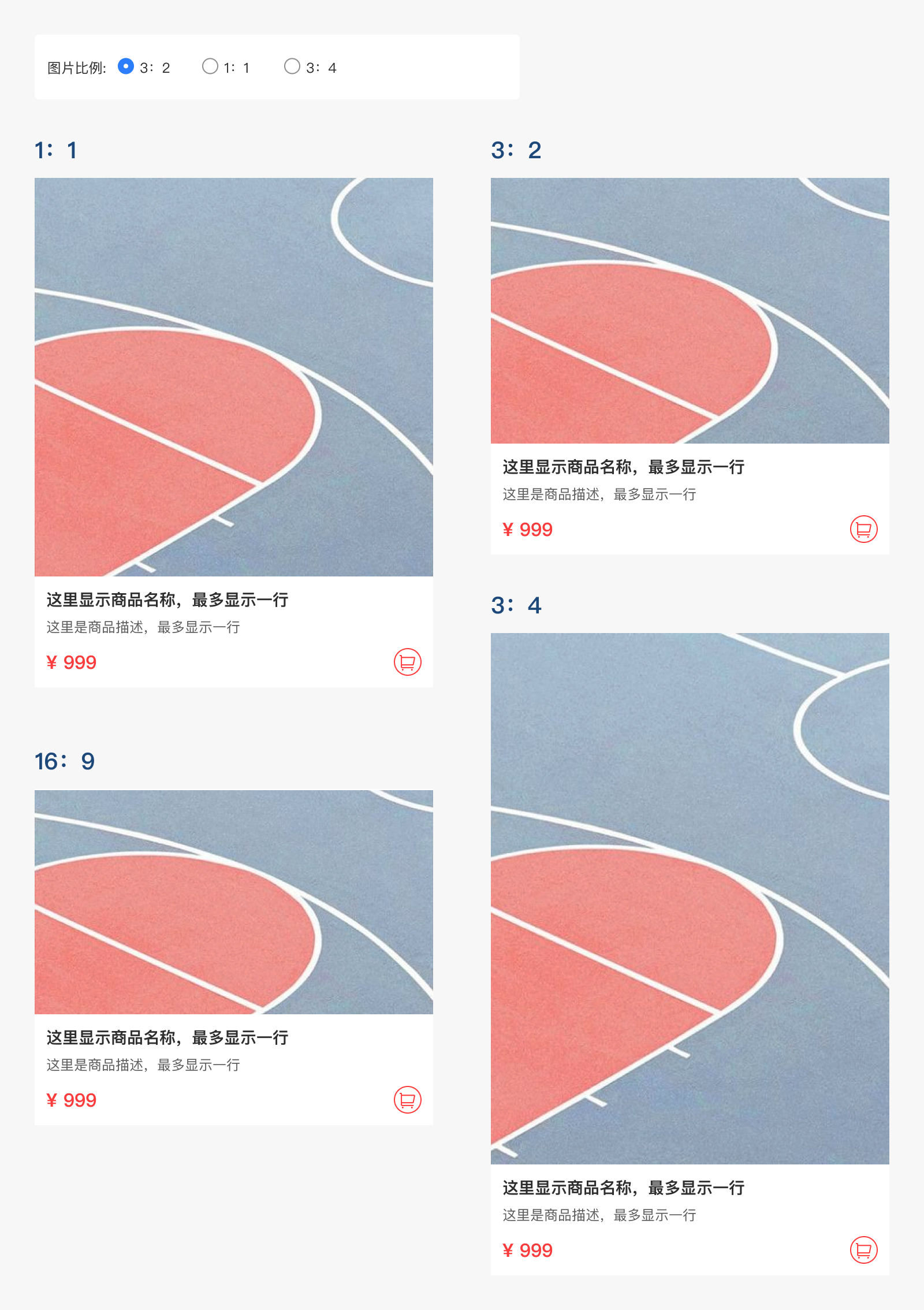
(3)图片填充
提供【填充、周边留白】2种样式可供商家选择。具体样式如下图所示:
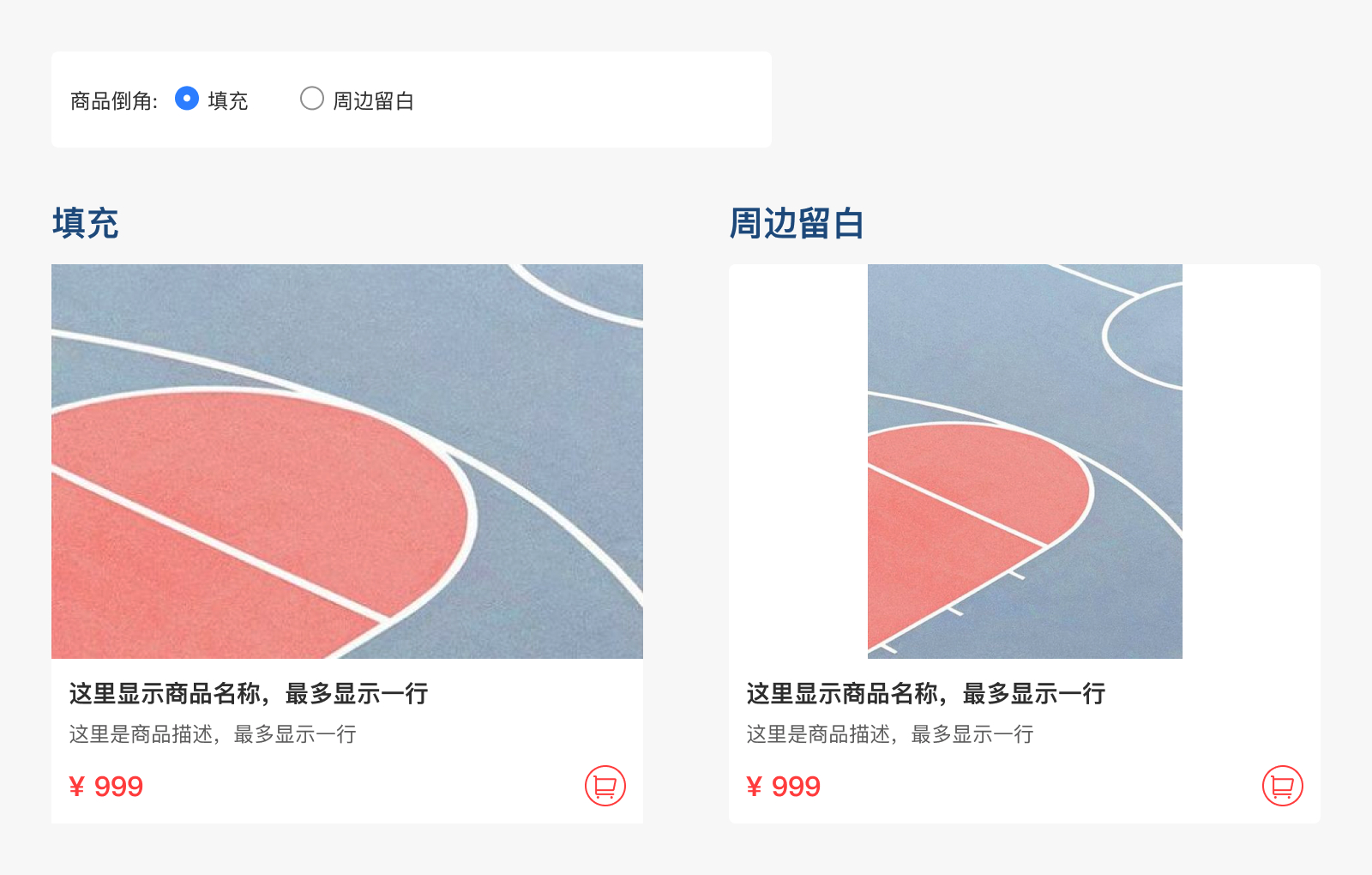
(4)文本样式
提供【加粗体、常规体】2种样式可供商家选择,会对【商品标题、商品价格】生效。具体样式如下图所示:
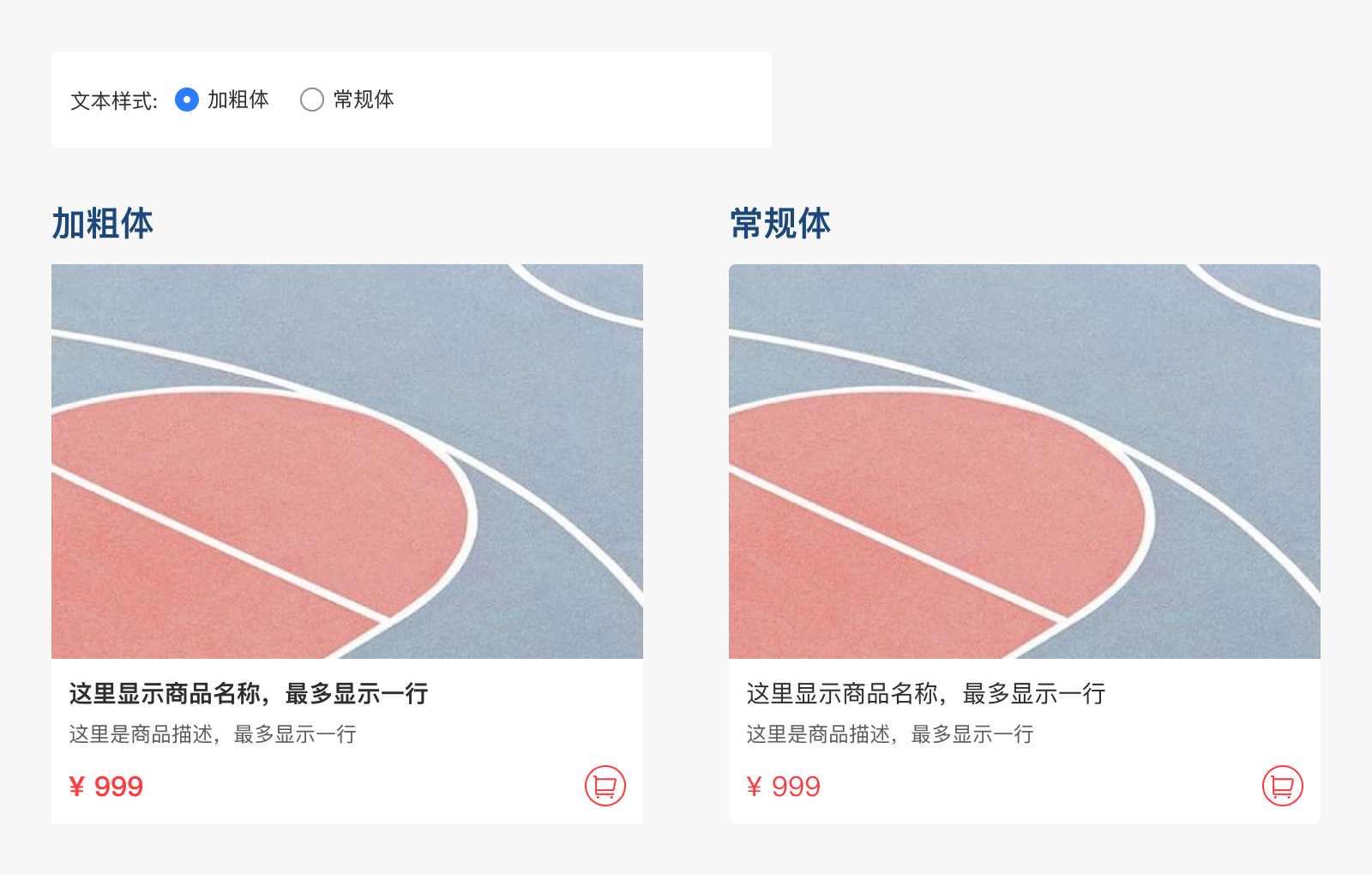
(5)文本对齐
提供【左对齐、居中对齐】2种样式可供商家选择。具体样式如下图所示:
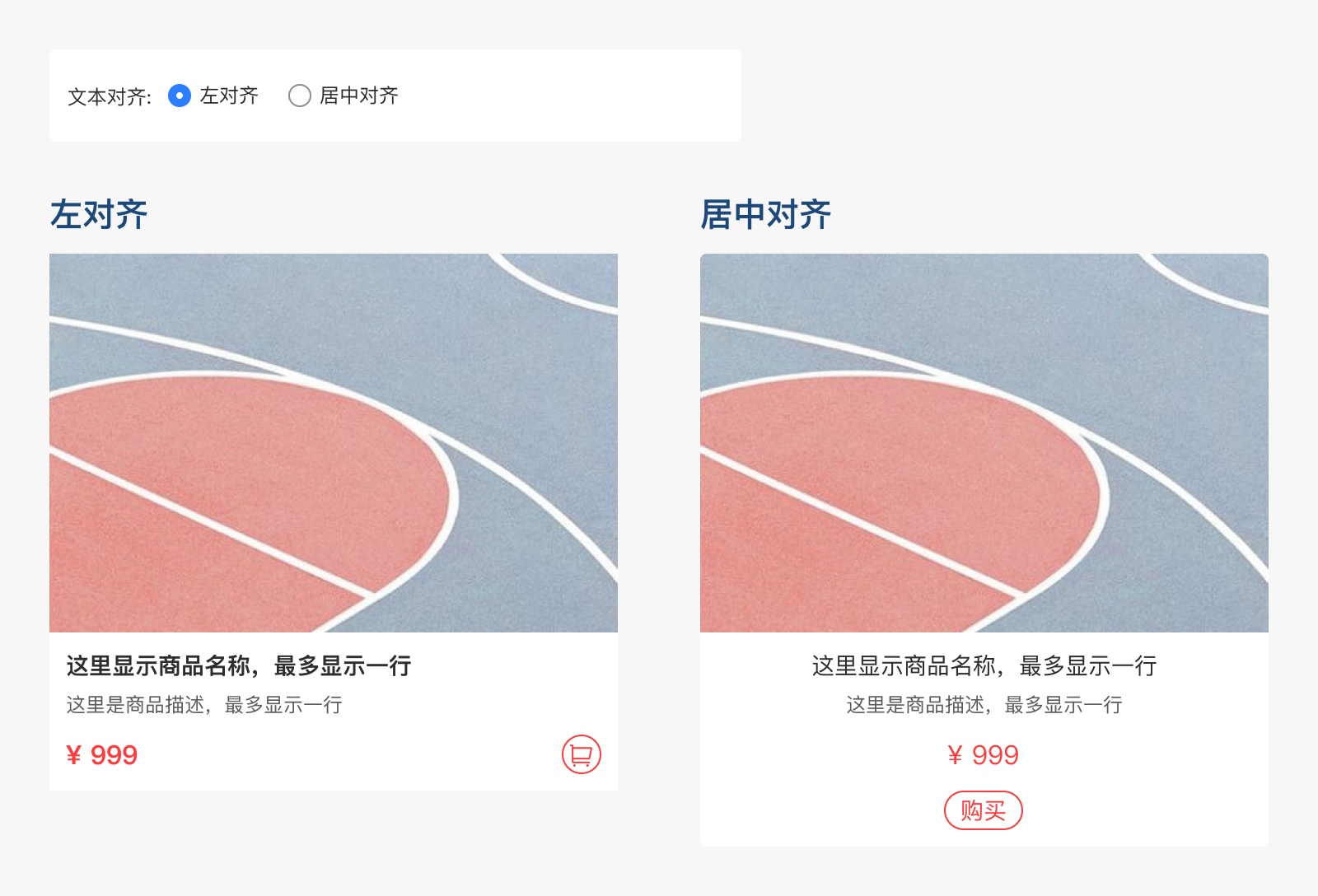
(6)显示内容:
提供【商品名称、商品描述、商品价格、按钮样式、商品角标】选项,商家可根据需求选择是否显示。
购买按钮提供【样式1~8】8种样式可供商家选择。
商品角标提供【新品、热卖、NEW、HOT】4种样式可供商家选择,您也可以自定义上传您设计的独特的角标进行展示。
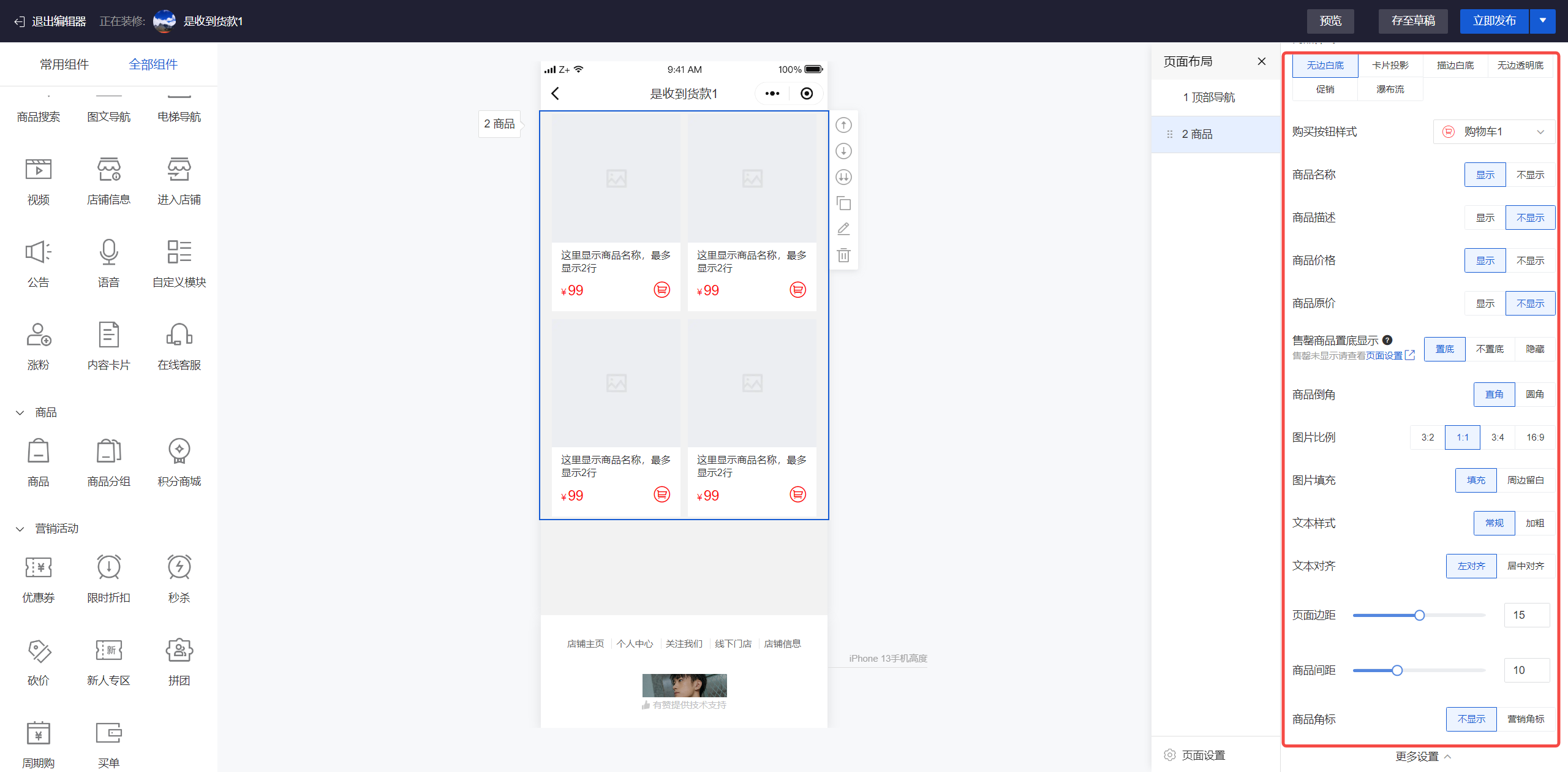
三、注意事项
1.商品简介是您在发布商品时填写的“分享描述”。
2.直接添加商品时,商品排序可在装修区域快速进行人工调整;从商品分组添加商品需要排序时,可点此查看教程。






